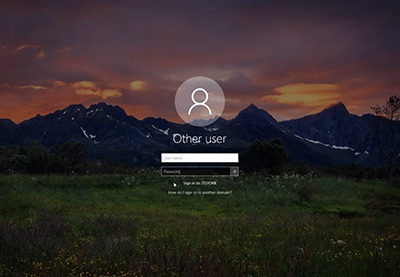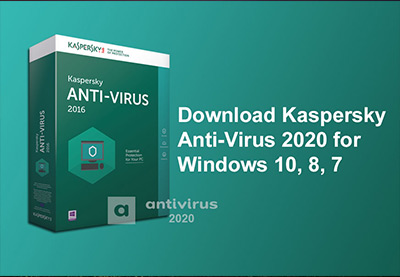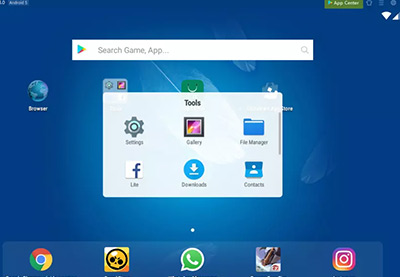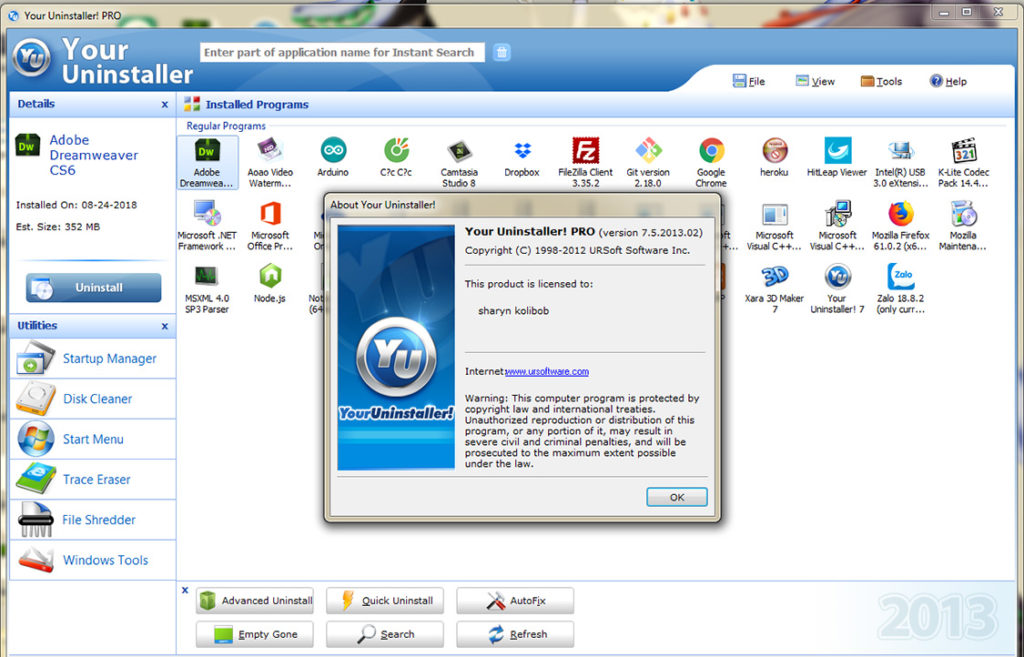Thông thường khi các bạn tìm tài liệu trên mạng internet và toàn thấy những tài liệu này thường ở file PDF, nhưng các bạn lại muốn sao chép nội dung đó để chỉnh sửa lại và hoàn thành bài tập, công việc của mình. Lúc này, bạn cần đến một phương pháp chuyển đổi sang Word để có thể hỗ trợ việc này.
Tuy nhiên, hiện nay có rất nhiều phần mềm chuyển đổi PDF sang Word online miễn phí khiến các bạn không biết nên chọn phần nào mới là chất lượng nhất. Hơn nữa, cũng có nhiều phần mềm khi chuyển đổi được rồi lại bị lỗi font chữ. Vậy làm sao để chọn được công cụ hỗ trợ chuyển đổi PDF sang Word tối ưu và không bị lỗi font chữ nhất. Cùng chúng tôi tìm hiểu kỹ hơn về thông tin này trong bài viết dưới đây.
Tìm hiểu về thông tin file PDF?
Không hề thua kém các định dạng khác như .docx, .doc, .xlsx, ppt trong bộ Office, PDF là định dạng file xuất hiện khá nhiều. Đây là một dạng file được sử dụng để tránh lỗi font phục vụ cho việc in ấn và định dạng khi mở máy khác. Hơn nữa, file PDF cũng là được sử dụng để chia sẻ mà không muốn người khác chỉnh sửa lại nội dung đó. Đây là những ưu điểm tích cực của file PDF mang đến cho người dùng.
Tuy nhiên, đi kèm theo đó những bất tiện khiến chúng ta khó khăn trong việc tìm tài liệu và muốn sao chép chúng để phục vụ cho mục đích của mình. Khi đó, muốn chỉnh sửa hoặc lấy nội dung là điều rất phiền toái. Chính vì thế, hiện nay có rất nhiều phần mềm hỗ trợ giúp chuyển đổi file PDF sang Word hiệu quả.

Tuy nhiên, không phải công cụ hỗ trợ chuyển đổi nào như giống nhau và đạt chất lượng tốt cả. Bởi có những trường hợp tài liệu khi chuyển đổi file không sử dụng được khi xảy ra lỗi định dạng hoặc lỗi font chữ. Hơn nữa, hầu như tất cả các văn bản PDF đều được tạo từ nhiều nguồn khác nhau như file PDF muốn chuyển sang Word có công thức hóa học, toán học, file được scan từ ảnh… do đó dễ bị gặp phải các lỗi.
Vì thế các bạn cần phải tham khảo bài viết này để hiểu rõ hơn cũng như lựa chọn cho mình được phần mềm tốt và hiệu quả nhất.
Hướng dẫn chuyển PDF sang Word online với Convertonlinefree.Com
Đây được biết đến là một công cụ hỗ trợ chuyển đổi file PDF thành nhiều dạng file khác nhau được đông đảo người dùng đánh giá cao như Excel, Word… Đặc biệt, phần mềm Convertonlinefree.Com còn sở hữu nhiều ưu điểm như file có bảng table sẽ không bị lệch, Font chữ chỉ sai ở một số từ đặc biệt và cuối cùng là sau khi chuyển đổi không cần nhập email để tải.
Để thực hiện hiệu quả công cụ này, các bạn cần làm theo hướng dẫn chuyển PDF sang Word online với các bước như sau:
Bước 1: Truy cập vào trang chủ của công cụ chuyển đổi file PDF sang Word Convertonlinefree.Com.
Bước 2: Tại giao diện của phần mềm hãy lựa chọn đuôi file Word mà các bạn muốn chuyển đổi thành DOC hoặc Docx.

Bước 3: Tiếp theo đó, hãy click chuột phải vào tệp PDF mà các bạn muốn chuyển đổi sáng file Word và nhấn Convert để bắt đầu chuyển đổi.

Bước 4: Hãy chời vài giây để phần mềm Convertonlinefree.Com thực hiện quá trình chuyển đổi. Khi đã chuyển đổi sang Word thành công, các bạn tiến hành lưu file đã chuyển đổi và đổi tên file.

Hướng dẫn chuyển PDF sang Word online với công cụ PDFtoWord.com
Với công cụ chuyển đổi trực tuyến file PDF sang Word sẽ giúp các bạn tiết kiệm được nhiều bộ nhớ lưu trữ. Bởi với cách này các bạn không cần phải tải thêm bất cứ phần mềm chuyển đổi nào cho chiếc máy tính của mình.
Sử dụng công cụ chuyển đổi PDF sang Word, các bước cần phải thực hiện như sau:
Bước 1: Hãy truy cập vào phần mềm trực tuyến PDFtoWord.com và tại giao diện chính hãy click chuột phải để chọn Select Your File.

Bước 2: Tiếp theo đó, hãy chọn file PDF từ máy tính và thảo vào ứng dụng của phần mềm.

Bước 3: Khi quá trình chuyển đổi kết thúc, các bạn có thể điền địa chỉ email của bạn vào và lúc này văn bản được chuyển đổi sẽ được gửi đến cho địa chỉ email của bạn.

Bước 4: Trên giao diện của trang chủ lúc này sẽ hiện ra Convert Now, tức là đã bắt đầu quá trình chuyển đổi.
Bước 5: Cuối cùng, khi chuyển đổi thành công, sẽ hiện ra một thông báo và các bạn chỉ cần vào email của mình để tải file đã chuyển đổi về máy.
Hi vọng với những thông tin vừa được chúng tôi chia sẻ trên đây về hướng dẫn chuyển PDF sang Word online, các bạn có thể tham khảo để có cho mình những kiến thức bổ ích nhất. Từ đó có thể lựa chọn cho mình những công cụ hỗ trợ chuyển đổi file PDF sang Word chất lượng, phục vụ cho nhu cầu học tập và làm việc của mình một cách hiệu quả.

Đây là một trong những thủ thuật hay dành cho các bạn sinh viên hoặc văn phòng giúp các bạn làm việc nhanh chóng và hiệu quả chuyển đổi các file dữ liệu từ PDF sang Word nhanh nhất.